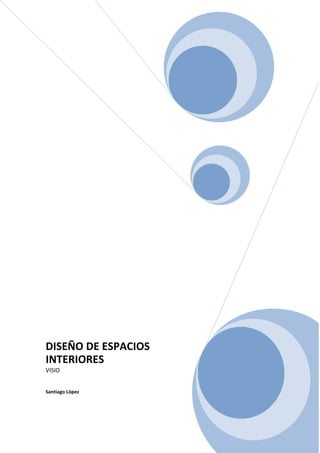
Espacios de interiores visio
- 2. DISEÑO DE ESPACIOS INTERIORES DISEÑO DE ESPACIOS INTERIORES Utilice la plantilla Plano de planta en Microsoft Office Visio para elaborar planos de salas individuales o plantas completas de un edificio, con las paredes de la estructura, el núcleo del edificio y los símbolos eléctricos. DISEÑAR UNA PLANTA 1. En el menú Archivo, elija Nuevo, elija Mapas y planos de planta y haga clic en Plano de planta. De manera predeterminada, esta plantilla abre una página de dibujo a escala con orientación horizontal. Puede cambiar estos valores en cualquier momento. Para obtener más información. 2. Cree la estructura básica de las paredes exteriores de una de las maneras siguientes. Use formats de sala. 1. Desde la galería de símbolos Paredes, revestimientos y estructuras, arrastre una de las formas de sala hasta la página de dibujo. 2. Cambie el tamaño de la forma de sala; para ello, arrastre los controladores y las asas de selección de cada pared. Use formas de pared. 1. Desde la galería de símbolos Paredes, revestimientos y estructuras, arrastre formas Pared exterior hasta la página de dibujo. 2. Para cambiar el tamaño de las paredes, arrastre un extremo ( o ). 3. Arrastre un extremo ( o ) de una pared a otra. Los extremos se vuelven de color rojo cuando las paredes están pegadas. Las intersecciones entre dos paredes desaparecen automáticamente. Nota Para que las paredes se unan correctamente, debe estar seleccionada la opción Pegar a geometría de forma en el cuadro de diálogo Ajustar y pegar. 3. Cree la estructura de las paredes interiores. 1. Arrastre formas de pared hasta la página de dibujo y colóquelas dentro de la estructura exterior. 2. Para cambiar el tamaño de las paredes, arrastre un extremo ( o ). 3. Arrastre un extremo ( o ) de una pared a otra. Los extremos se vuelven de color rojo cuando las paredes están pegadas. Las intersecciones entre dos paredes desaparecen automáticamente. Nota Para que las paredes se unan correctamente, debe estar seleccionada la opción Pegar a geometría de forma en el cuadro de diálogo Ajustar y pegar. 4. Agregue otros elementos estructurales. 2 1. Desde la galería de símbolos Paredes, revestimientos y estructuras, arrastre formas estructurales, como columnas, hasta la página de dibujo. DISEÑO DE ESPACIOS INTERIORES
- 3. 2. Desde Núcleo de edificio, arrastre formas, como escaleras, hasta la página de dibujo. 5. Agregue puertas y ventanas. Desde la galería de símbolos Paredes, revestimientos y estructuras, arrastre formas de puerta y de ventana, y colóquelas sobre las paredes. Las puertas y ventanas girarán automáticamente para alinearse con la pared y pegarse a ella. También adquieren el grosor de la pared y se mueven junto con las paredes cuando cambia su posición. 6. Después de ensamblar el núcleo del edificio y la estructura de las paredes, puede agregar símbolos eléctricos y líneas de cota. Agregue símbolos eléctricos. Desde la galería de símbolos Electricidad y telecomunicaciones, arrastre interruptores, tomas de corriente y otros dispositivos de pared hasta las formas de pared. Suelte el botón del mouse (ratón) cuando aparezca un cuadrado rojo, que indica que el símbolo está pegado a la pared. Los accesorios de pared girarán automáticamente para alinearse y pegarse a ella. También puede arrastrar formas de accesorios de techo, como un Ventilador de techo, hasta la página de dibujo. 7. Agregue líneas de cota a las paredes. 1. Haga clic con el botón secundario en la pared y, a continuación, haga clic en Agregar una cota. 2. Para cambiar la ubicación de las líneas y el texto de la cota, arrastre un controlador . Nota Para ver una sugerencia acerca de uno de los controladores de la forma que tenga seleccionada, coloque el puntero encima del controlador. 3. Si agrega una cota a una pared, podrá cambiar el tamaño de la pared; para ello, seleccione la forma de cota, escriba el valor que desee y, a continuación, haga clic fuera de la forma de cota. 3
